如何查看苹果电脑无线密码 Mac 查看苹果电脑无线密码的步骤
时间:2017-07-04 来源:互联网 浏览量:
今天给大家带来如何查看苹果电脑无线密码,Mac,查看苹果电脑无线密码的步骤,让您轻松解决问题。
Mac怎么查看已连接的Wifi密码方法 查看苹果电脑无线密码技巧。我们在使用电脑的时候,总是会遇到很多的电脑难题。当我们在遇到了需要查看苹果电脑的WiFi密码的时候,具体应该怎么操作呢?一起来看看吧。
第一步:打开“钥匙串访问”应用程序。
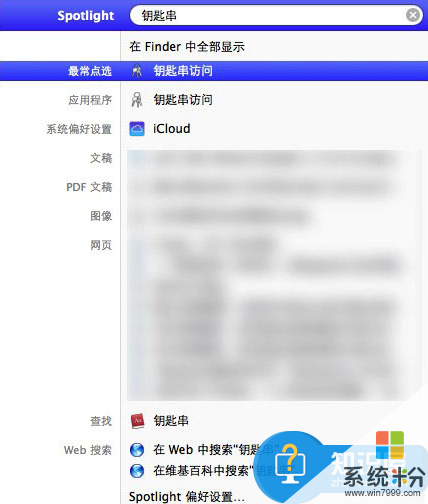
第二步:在“钥匙串访问”应用程序窗口左侧栏点选择“密码”种类。然后点击左上角的锁状图标,输入你的密码解锁。

第三步:在右上方的搜索框内键入你的 Wi-Fi 名称来搜索对应的密码。

第四步:右键单击该 Wi-Fi 名称,选择“显示简介”选项(此处你也可以直接双击该 Wi-Fi 的名称)。

第五步:在弹出的详情窗口中,选中左下方的“显示密码”复选框。

第六步:系统提示你输入管理员密码,完成输入后点击右下角的“好”按钮。

Wi-Fi 密码此时应该已经出现在“显示密码”右侧的文本框里面。

“钥匙串访问”应用程序不仅可以存储你的 Wi-Fi 密码,还可以存储你的应用程序、网站或是一些 Web 表单的密码,所以如果你忘记了其中的一些密码,你可以如本文一样尝试使用“钥匙串访问”应用程序来找回。
对于我们在遇到了需要查看苹果电脑的WiFi密码的时候,我们就可以利用到上面给你们介绍的解决方法进行处理,希望能够对你们有所帮助。
以上就是如何查看苹果电脑无线密码,Mac,查看苹果电脑无线密码的步骤教程,希望本文中能帮您解决问题。
我要分享:
相关教程
- ·电脑如何查看无线网密码 电脑查看无线网密码的方法
- ·请问怎么查看电脑无线连接的密码 求指导查看电脑无线连接的密码
- ·如何在电脑上看wifi的密码 电脑中无线wifi密码查看方法
- ·自己的无线网密码怎么查看 怎样在电脑上查看自己的wifi密码
- ·请问电脑的wifi密码怎么查看 求大神笔记本查看无线网络密码的方法
- ·苹果访问限制密码如何找回,怎么查看苹果访问限制密码
- ·戴尔笔记本怎么设置启动项 Dell电脑如何在Bios中设置启动项
- ·xls日期格式修改 Excel表格中日期格式修改教程
- ·苹果13电源键怎么设置关机 苹果13电源键关机步骤
- ·word表格内自动换行 Word文档表格单元格自动换行设置方法
电脑软件热门教程
- 1 电脑键盘逗号句号标点怎么打 电脑键盘上怎么打出句号
- 2 windows7旗舰版鼠标右键点选属性没反应怎么解决 windows7旗舰版鼠标右键点选属性没反应如何解决
- 3 怎么判断无线网卡是否支持5GHz频段【两种方法】 判断无线网卡是否支持5GHz频段【两种方法】的步骤
- 4如何解决不使用复制粘贴功能合并两个word文档 怎么在不使用复制粘贴功能合并两个word文档
- 5联通宽带如何升级100M 联通宽带升级的方法。
- 6华硕官方工程师教你笔记本电脑进水如何处理。 华硕官方工程师教你怎么解决笔记本电脑进水的问题。
- 7揪出占用Win8系统C盘空间的头目,找出解决方法
- 8惠普电脑怎样在惠普官网查找驱动程序 惠普电脑在惠普官网查找驱动程序的方法
- 9怎样使用网络人远程控制软件 使用网络人远程控制软件的方法有哪些
- 10Linux如何设置PostgreSQL远程访问 Linux设置PostgreSQL远程访问的方法
